透過邀請函登入
收到邀請函時,您可以透過該電子郵件加入kintone。
-
開啟收到的邀請函。寄件人是「kintone <no-reply@cybozu.com>」。
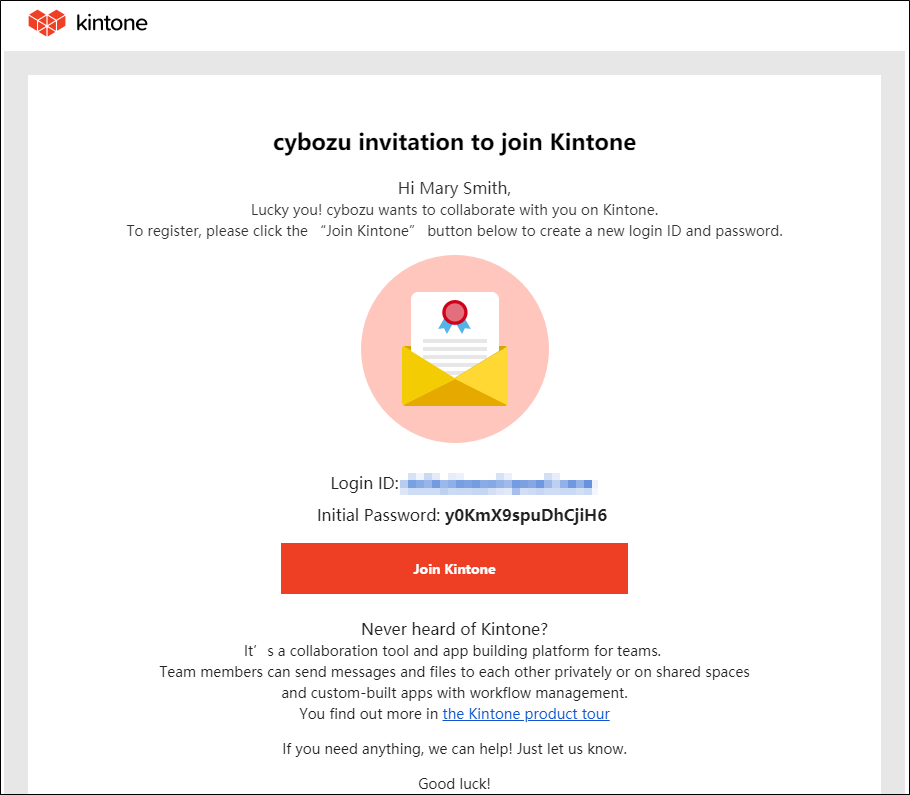
-
確認邀請人後,點擊[加入kintone]。圖片上顯示邀請人是cybozu。
![截圖:框線強調邀請函中的[加入kintone]按鈕](/k/img-zh-tw/to_be_invited_02.png)
-
複製並貼上電子郵件中記載的登入名稱和預設密碼等資訊後,點擊[登入]。
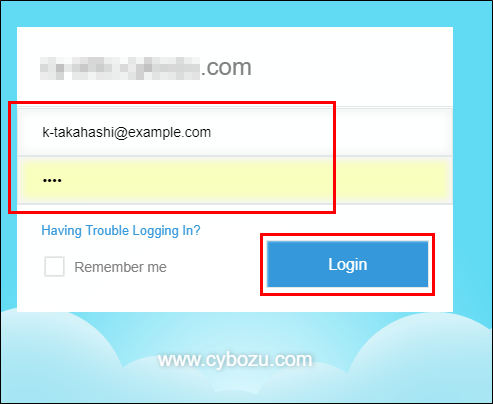
-
要求變更密碼時,輸入新密碼並點擊[儲存]。
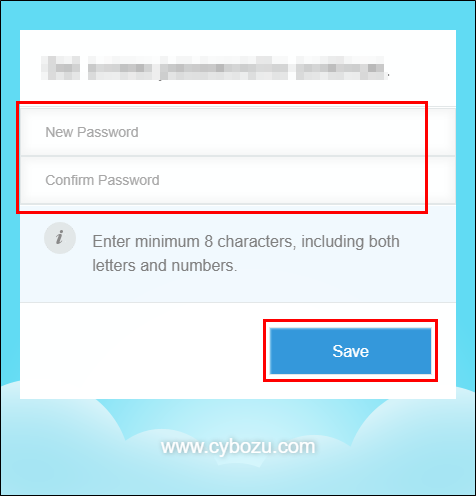
即可登入kintone。
顯示「歡迎使用kintone!」對話方塊後,點擊[下一步]前往下個步驟,試著建立應用程式。
![截圖:框線強調[下一步]按鈕的「歡迎使用kintone!」對話方塊](/k/img-zh-tw/to_be_invited_05.png)
